Le Finder a cessé de répondre - Comment redémarrer le Finder sur un Mac
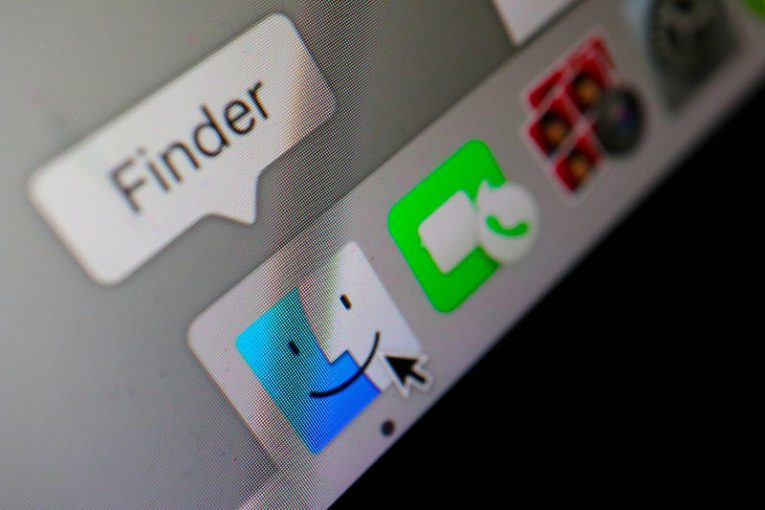
Sur un Mac, le Finder joue le rôle d'un shell GUI, de la même manière que Explorer est le shell GUI par défaut sur les machines Windows. Parfois, l'Explorateur sur un PC Windows et le Finder sur un Mac peuvent cesser de répondre et vous constaterez que votre ordinateur ne répond généralement pas. Cet article vous donnera quelques conseils sur la façon de gérer la situation si votre Finder a cessé de répondre sur votre Mac.
Il existe un certain nombre de raisons et de circonstances susceptibles de provoquer le blocage et l'arrêt du Finder sur votre Mac. Ceux-ci incluent une mauvaise configuration interne, un faible espace de stockage sur votre système, ainsi qu'une application ou un processus tiers qui s'est écrasé et a entraîné le blocage du Finder.
Le moyen le plus simple de sortir de cette situation consiste uniquement à redémarrer le Finder. Dans la plupart des cas, vous n'aurez pas besoin de redémarrer tout votre Mac - uniquement le Finder.
Pour ce faire, cliquez sur l'icône Apple dans votre barre de menu tout en maintenant la touche Maj enfoncée. Dans le menu qui s'affiche, sélectionnez "Forcer à quitter le Finder". Cela tuera le processus Finder qui a cessé de répondre, mais comme le Finder est le shell GUI par défaut du système, votre Mac lancera automatiquement une nouvelle instance et un nouveau processus Finder.
Même si cela résout généralement le problème, il existe certains cas où cette méthode peut ne pas fonctionner.
Si vous ne pouvez pas forcer la fermeture du Finder comme décrit ci-dessus, essayez ce qui suit :
- Appuyez simultanément sur les boutons Cmd, Option et Esc du clavier de votre Mac.
- Une fenêtre apparaîtra, contenant la liste de toutes les applications actuellement actives. Recherchez et cliquez pour sélectionner Finder dans cette liste.
- Cliquez sur le bouton "Relancer".
Cela effectuera essentiellement la même tâche que ci-dessus - forcer le processus de Finder bloqué à se terminer et à lancer une nouvelle instance de travail de celui-ci.
En dernier recours, vous pouvez également utiliser Activity Monitor sur votre Mac pour mettre fin au processus de recherche, mais dans la très grande majorité des cas, vous devriez pouvoir résoudre le problème en utilisant les méthodes décrites ci-dessus.





